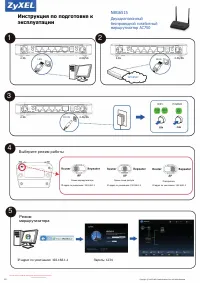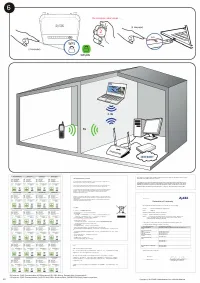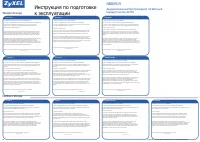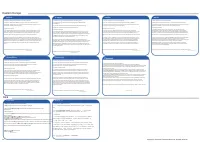Zyxel NBG6515-EU0102F - Manuale d'uso - Pagina 4

Eastern Europe
čeština
1. Zapojte po
čí
ta
č
do portu LAN um
í
st
ě
n
é
ho na za
ří
zen
í
NBG6515.
2. K portu s
í
te WAN zar
í
zen
í
NBG6515 pripojte
š
irokop
á
smov
ý
modem nebo router.
3. K pripojen
í
do s
í
tov
é
z
á
suvky do s
í
te pou
ž
ijte dodan
ý
s
í
tov
ý
adapt
é
r. Ujistete se,
ž
e jsou
tlac
í
tka WIFI a POWER (nap
á
jen
í
) stisknut
á
.
4. Zvolte provozn
í
re
ž
im.
5. V p
ř
ipojen
é
m po
čí
ta
č
i otev
ř
ete webov
ý
prohl
íž
e
č
a zadejte http://192.168.1.1. Zadejte
1234 a heslo a klikn
ě
te na Login (P
ř
ihl
á
sit se). Podle pokyn
ů
pr
ů
vodce nastavte p
ř
ipojen
í
k internetu. Zm
ě
n
í
te-li u za
ří
zen
í
NBG6515 v
ý
choz
í
nastaven
í
bezdr
á
tov
é
s
í
t
ě
, zapi
š
te si
identi k
á
tor SSID a Wi-Fi kl
íč
pro p
ří
pad,
ž
e je budete v dal
ší
m kroku pot
ř
ebovat.
6. Pripojte se bezdr
á
tove k zar
í
zen
í
NBG6515. Pokud v
áš
bezdr
á
tov
ý
klient podporuje
WPS,stisknete tlac
í
tko WPS a podr
ž
te na 2 sekundy (casov
é
rozmez
í
se mu
ž
e li
š
it v z
á
vislosti
nava
š
em bezdr
á
tov
é
m klientovi). Do 2 minut podr
ž
te na 2 sekundy tlac
í
tko WPS na zar
í
zen
í
NBG6515. Kontrolka LED WPS zar
í
zen
í
NBG6515 zacne blikat a pak se rozsv
í
t
í
zelene. Pokud
bezdr
á
tov
ý
klient nepodporuje WPS, zadejte SSID a kl
í
c Wi-Fi do bezdr
á
tov
é
ho klienta
rucne.
Dal
ší
informace naleznete v u
ž
ivatelsk
é
p
ří
ru
č
ce na www.zyxel.com.
B
ő
vebben l
á
sd a haszn
á
lati
ú
tmutat
ó
t a www.zyxel.com honlapon.
magyar
1. Csatlakoztasson egy sz
á
m
í
t
ó
g
é
pet az NBG6515 LAN csatlakoz
ó
j
á
hoz.
2. Csatlakoztasson egy sz
é
less
á
v
ú
modemet vagy
ú
tv
á
laszt
ó
t az NBG6515 WAN
csatlakoz
ó
j
á
hoz.
3. A mell
é
kelt elektromos h
á
l
ó
zati adapterrel csatlakoztassa a t
á
pcsatlakoz
ó
t egy
konnektorhoz. A WIFI
é
s POWER gombok legyenek benyomva.
4. V
á
lasszon
ü
zemm
ó
dot.
5. A csatlakoztatott sz
á
m
í
t
ó
g
é
pr
ő
l nyisson meg egy b
ö
ng
é
sz
ő
t, majd
í
rja be ezt a c
í
met:
http://192.168.1.1. Adja meg a jelsz
ó
t (1234), majd kattintson a Login (bejelentkez
é
s)
gombra. K
ö
vesse a var
á
zsl
ó
utas
í
t
á
sait az internet-be
á
ll
í
t
á
sok elv
é
gz
é
s
é
hez. Ha m
ó
dos
í
tja
az NBG6515 alap
é
rtelmezett vezet
é
k n
é
l k
ü
li be
á
ll
í
t
á
sait, jegyezze le az SSID-t
é
s Wi-Fi
kulcsot, mert sz
ü
ks
é
ge lehet r
á
a k
ö
vetkez
ő
l
é
p
é
shez.
6. Csatlakozzon vezet
é
k n
é
lk
ü
l az NBG6515 k
é
sz
ü
l
é
khez. Ha vezet
é
k n
é
lk
ü
li kliense
t
á
mogatja a WPS-t, nyomja rajta 2 m
á
sodpercig a WPS gombot (az ido elt
é
ro lehet az egyes
vezet
é
k n
é
l k
ü
li kliensekn
é
l). 2 percen bel
ü
l nyomja le a WPS gombot 2 m
á
sodpercig az
NBG6515 k
é
sz
ü
l
é
ken. Az NBG6515 WPS LED-je villogni kezd, majd folyamatos z
ö
ldre v
á
lt.
Ha vezet
é
k n
é
lk
ü
li kliense nem t
á
mogatja a WPS-t, k
é
zzel
í
rja be az SSID-t
é
s a Wi-Fi kulcsot
vezet
é
k n
é
l k
ü
li kliens
é
n.
rom
ân
1. Conecta
ţ
i un computer la un port LAN al NBG6515.
2. Conecta
ţ
i modemul sau router-ul de band
ă
larg
ă
la portul WAN al NBG6515.
3. Utiliza
ţ
i adaptorul de alimentare inclus pentru a conecta mufa de alimentare la o priz
ă
.
asigura
ţ
i-v
ă
c
ă
butoanele WIFI
ş
i POWER sunt ap
ă
sate.
4. Alege
ţ
i un mod de operare.
5. Deschide
ţ
i un bowser web pe computerul conectat
ş
i tasta
ţ
i http://192.168.1.1.
Introduce
ţ
i 1234 ca parol
ă
ş
i face
ţ
i clic pe Login. Urma
ţ
i mesajele expertului pentru a seta
conexiunea la Internet. Dac
ă
modi ca
ţ
i set
ă
rile f
ă
r
ă
r implicite ale NBG6515, nota
ţ
i-v
ă
SSID-ul
ş
i cheia Wi-Fi pentru eventualitatea
î
n care ve
ţ
i avea nevoie de ele
î
n pasul urm
ă
tor.
6. Conecta
ţ
i-v
ă
f
ă
r
ă
r la NBG6515.
Î
n cazul
î
n care clientul dumneavoastr
ă
f
ă
r
ă
r suport
ă
WPS, ap
ă
sa
ţ
i butonul WPS de pe acesta timp de 2 secunde (timpul de ap
ă
sare poate diferi
î
n func
ţ
ie de clientul dumneavoastr
ă
f
ă
r
ă
r).
Î
ntr-un interval de 2 minute,
ţ
ine
ţ
i ap
ă
sat
butonul WPS de pe NBG6515 timp de 2 secunde. Led-ul WPS de pe NBG6515
î
ncepe s
ă
clipeasc
ă
ş
i apoi se coloreaz
ă
î
n verde.
Î
n cazul
î
n care clientul dumneavoastr
ă
f
ă
r
ă
r nu
accept
ă
WPS, introduce
ţ
i manual SSID-ul
ş
i cheia Wi-Fi pe clientul dumneavoastr
ă
f
ă
r
ă
r.
Pentru mai multe informa
ţ
ii, consulta
ţ
i Ghidul utilizatorului la adresa www.zyxel.com.
polski
1. Pod
łą
cz komputer do portu LAN w NBG6515.
2 Pod
ł
acz modem szerokopasmowy lub router do portu WAN urzadzenia NBG6515.
3. Uzyj do
ł
aczonego do zestawu zasilacza w celu pod
ł
aczenia wejscia zasilania do gniazdka
elektrycznego. Upewnij sie, ze przyciski WIFI oraz POWER sa wcisniete.
4. Wybierz tryb dzia
ł
ania.
5. W pod
łą
czonym komputerze otw
ó
rz przegl
ą
dark
ę
i w pasku adresowym wpisz
http://192.168.1.1. Wpisz 1234 jako has
ł
o i kliknij Login (Zaloguj). Post
ę
puj zgodnie z
instrukcjami zawartymi w kreatorze kon guracji, aby wprowadzi
ć
ustawienia po
łą
czenia z
Internetem. Je
ś
li zmienisz domy
ś
le ustawienia sieci bezprzewodowej w NBG6515, zanotuj
SSID i klucz Wi-Fi na wypadek, gdyby
ś
potrzebowa
ł
ich do wykonania nast
ę
pnego kroku.
6. Po
ł
aczenie bezprzewodowe z urzadzeniem NBG6515. Jezeli klient sieci bezprzewodowej
obs
ł
uguje WPS, wcisnij przycisk WPS urzadzenia na 2 sekundy (czas ten moze byc
zr
ó
znicowany w zaleznosci od klienta sieci bezprzewodowej). W ciagu 2 minut przytrzymaj
przycisk WPS urzadzenia NBG6515 przez 2 sekundy. Dioda WPS urzadzenia
NBG6515zacznie migac, a nastepnie zaswieci sta
ł
ym zielonym swiat
ł
em. Jezeli klient
siecibezprzewodowej nie obs
ł
uguje WPS, recznie wprowadz nazwe sieci SSID oraz klucz
sieciWi-Fi w kliencie sieci bezprzewodowej.
Wi
ę
cej informacji znajdziesz w Poradniku u
ż
ytkownika dost
ę
pnym pod adresem www.zyxel.com.
sloven
ščina
1. Priklju
č
ite ra
č
unalnik na vrata LAN usmerjevalnika NBG6515.
2. Prikljucite
š
irokopasovni modem ali usmerjevalnik v WAN vrata na NBG6515.
3. S pomocjo prilo
ž
enega napajalnega adapterja vklopite napajalni vtic v vticnico.
Prepricajte se, da sta pritisnjena gumba WIFI in POWER.
4. Izberite na
č
in delovanja.
5. Na povezanem ra
č
unalniku odprite spletni brskalnik in vpi
š
ite http://192.168.1.1. Kot
geslo vnesite 1234 in kliknite Login (Prijava). Upo
š
tevajte navodila
č
arovnika za
namestitev povezave z internetom.
Č
e spremenite privzete nastavitve brez
ž
i
č
nega omre
ž
ja
na usmerjevalniku NBG6515, zapi
š
ite podatke SSID in klju
č
a Wi-Fi. Morda jih boste
potrebovali pri naslednjem koraku.
6. Brez
ž
icno povezovanje z NBG6515. Ce va
š
brez
ž
icni odjemalec podpira WPS, pritisnite in
2 sekundi dr
ž
ite WPS gumb (cas se lahko razlikuje, odvisno od brez
ž
icnega odjemalca). V
dveh minutah, pritisnite in 2 sekund dr
ž
ite gumb WPS na NBG6515. LED lucka WPS na
NBG6515 zacne utripati in potem zasveti zeleno. Ce va
š
brez
ž
icni odjemalec ne podpira
WPS-a, vnesite SSID in Wi-Fi kljuc v va
š
brez
ž
icni odjemalec.
Za ve
č
informacij si oglejte navodila za uporabo na www.zyxel.com.
Slovensk
ý
Русский
1. Pripojte po
čí
ta
č
k portu LAN zariadenia NBG6515.
2. Pripojte
š
irokop
á
smov
ý
modem alebo smerovac k portu WAN zariadenia NBG6515.
3. Pomocou dodan
é
ho sietov
é
ho adapt
é
ra pripojte nap
á
jaciu z
á
suvku k elektrickej
z
á
suvke.Uistite sa,
ž
e s
ú
tlacidl
á
WIFI a POWER stlacen
é
.
4. Vyberte prev
á
dzkov
ý
re
ž
im.
5. V pripojenom po
čí
ta
č
i otvorte internetov
ý
prehliada
č
a zadajte http://192.168.1.1.
Zadajte 1234 ako heslo a kliknite na Login. Pod
ľ
a pokynov sprievodcu nastavte svoje
pripojenie k internetu. Ak zmen
í
te v
ý
chodiskov
é
nastavenia bezdr
ô
tov
é
ho pripojenia na
NBG6515, zap
íš
te si SSID a pr
í
stupov
ý
k
ľúč
Wi-Fi pre pr
í
pad,
ž
e ich budete potrebova
ť
v
nasleduj
ú
com kroku.
6. Bezdr
ô
tovo sa pripojte k zariadeniu NBG6515. Ak v
áš
bezdr
ô
tov
ý
klient podporuje
funkciu WPS, podr
ž
te na nom stlacen
é
tlacidlo WPS na 2 sekundy (dl
ž
ka casu sa m
ôž
e
menit v z
á
vislosti od v
áš
ho bezdr
ô
tov
é
ho klienta). V priebehu 2 min
ú
t podr
ž
te stlacen
é
tlacidlo WPS na 2 sekundy na zariaden
í
NBG6515. LED indik
á
tor tlacidla WPS na zariaden
í
NBG6515 zacne blikat a potom zacne nepretr
ž
ite svietit zelenou farbou. Ak v
áš
bezdr
ô
tov
ý
klient nepodporuje funkciu WPS, manu
á
lne zadajte SSID a pr
í
stupov
ý
kl
ú
c Wi-Fi na svojom
bezdr
ô
tovom klientovi.
Viac inform
á
ci
í
n
á
jdete v pou
ží
vate
ľ
skej pr
í
ru
č
ke na adrese www.zyxel.com.
1. Подключите компьютер к
LAN-
порту
NBG6515.
2. Подсоедините широкополосный модем или маршрутизатор к
WAN-
порту
NBG6515.
3. Адаптер питания, который поставляется вместе с маршрутизатором, нужно подключить к разъему
Power
и вставить его вилку в электрическую розетку. Кнопки
WIFI
и
POWER
должно быть отжаты.
4. Выберите режим работы.
5. На компьютер, который подключен к маршрутизатору, откройте браузер и в адресной строке
введите
http://192.168.1.1
. Введите пароль
1234
и щелкните
Login
. Если вы изменили настройки по
умолчанию беспроводной сети
NBG
6515, то нужно записать на бумаге новые
SSID
и ключ
Wi-Fi key
–
эта информация может понадобиться на следующем шаге.
6. Подключитесь к
NBG
6515 по беспроводной сети. Если ваше клиентское беспроводное устройство
поддерживает
WPS
, то нажмите на нем кнопку
WPS
на 2 секунды (на некоторых беспроводных
клиентах время может быть другим).
Не позднее чем через 2 минуты нужно отжать на 2 секунды кнопку
WPS
на
NBG
6515. На
NBG6515
начнет мигать светодиод
WPS
и затем загорится зеленым светом. Если же ваше клиентское
беспроводное устройство не поддерживает, то нужно вручную ввести на нем
SSID
и
Wi-Fi key.
Подробную информацию можно найти в руководстве пользователя User’s Guide на www.zyxel.com
Asia
ภาษาไทย
1.
เชื
�
อมต่อคอมพิวเตอร ์เข ้าก ับพอร ์ต
LAN
ของ
NBG6515
2.
เชื
�
อมต่อโมเด็มบรอดแบนด ์หรือเราเตอร ์ก ับพอร ์ต
WAN
ของ
NBG6515
3.
ใช ้อะแดปเตอร ์ไฟที
�
มีให ้เพื
�
อเชื
�
อมต่อเต ้าเสียบไฟก ับ
เต ้าร ับไฟฟ้า
ตรวจสอบให ้แน่ใจว่ากดปุ่ม
WIFI
และปุ่มเปิด
/
ปิดแล ้ว
4.
เลือกโหมดปฏิบัติการ
5.
จากคอมพิวเตอร ์ที
�
เชื
�
อมต่อแล ้ว
เปิดเว็บเบราว ์เซอร ์และพิมพ ์
http://192.168.1.1
ป้อนรหัสผ่านด ้วยต ัวเลข
1234
แล ้วคลิก
เข ้าสู่ระบบ
ปฏิบัติตาม
พร ้อมท ์ต ัวช่วยสร ้างเพื
�
อต ั
�
งค่าการเชื
�
อมต่ออินเทอร ์เน็ตของคุณ
ถ ้าคุณเปลี
�
ยนการต ั
�
งค่าไร ้สายเริ
�
มต ้นใน
NBG6515
เขียนลงคีย ์
SSID
และ
Wi-Fi
ในกรณีที
�
คุณจ าเป็นต ้องใช ้ในขั
�
นตอนต่อไป
6.
เชื
�
อมต่อก ับ
NBG6515
ด ้วยระบบไร ้สาย
หากไคลเอ็นต ์แบบไร ้สายของคุณรองร ับ
WPS
ให ้กดปุ่ม
WPS
บนไคลเอ็นต ์นาน
2
วินาที
(
ระยะเวลาอาจแตกต่างก ัน
ขึ
�
นอยู่ก ับไคลเอ็นต ์แบบไร ้สายของคุณ
)
ภายในเวลา
2
นาที
ให ้กดปุ่ม
WPS
บน
NBG6515
ค ้างไว ้
2
วินาที
ไฟ
LED
ของ
WPS
บน
NBG6515
จะเริ
�
มกะพริบและ
เปลี
�
ยนเป็นสีเขียวนิ
�
ง
หากไคลเอ็นต ์แบบไร ้สายของคุณไม่รองร ับ
WPS
ให ้ป้อนค่า
SSID
และรหัส
Wi-Fi
ด ้วยตนเองบนไคลเอ็นต ์แบบไร ้สายของคุณ
繁體中文
1.
將電腦連接至
NBG6515
的
LAN
埠。
2.
以另一網路線連接您的寬頻數據機與
NBG6515
的藍色網路孔
(WAN)
,以便進行連網
設定。
3.
將包裝
內附的電源變壓器一端連接至
NBG6515
的電源輸出孔,另一端安裝於電源插
座上。確認無線網路
(WIFI)
與電源
(POWER)
按鈕設定在開
啟
(On)
的位置。
4.
選擇作業模式。
5.
在您的電腦上開
啟瀏覽器
(http://192.168.1.1)
,並以
1234
為初始密碼登入
NBG6515
。
依循設定精靈的指示開始設定網際網路連接。如果變更
NBG6515
的預設無線設定,請
記下
SSID
和
Wi-Fi
金鑰,以利下一步操作。
6.
以無線連接的方式連接至
NBG6515
。如果您的無線裝置支援
WPS
連線機制,請按壓
其
WPS
按鈕
2
秒
啟動
WPS
連線機制
(
啟動時間取決於您的裝置
)
。並於
2
分鐘
內,同步
啟動
NBG6515
的
WPS
連線機制
(
按壓
WPS
按鈕
2
秒
)
。此時
NBG6515
的
WPS LED
會開
始閃爍直到連線完成;完成後,
LED
為恆亮。如果您的無線裝置不支援
WPS
連線機制,
請手動將
SSID
與
WiFi
金鑰設定於您的無線裝置上。
ดูที
�
คู่มือการใช ้งานที
�
www.zyxel.com
ส าหร ับข ้อมูลเพิ
�
มเติม
請至
www.zyxel.com
參
閱《使用手冊》,以取得詳細資訊。
2/2
Copyright © 2015 ZyXEL Communications Corp. All Rights Reserved
"Caricamento dell'istruzione" significa che è necessario attendere finché il file non è caricato e pronto per la lettura online. Alcune istruzioni sono molto grandi e il tempo di caricamento dipende dalla velocità della tua connessione a Internet.
Altri modelli di router Zyxel
-
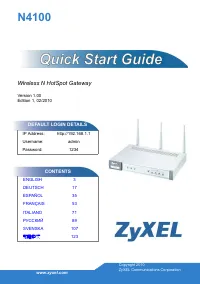 Zyxel N4100
Zyxel N4100
-
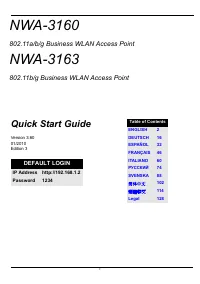 Zyxel NWA-3160_NWA-3163
Zyxel NWA-3160_NWA-3163
-
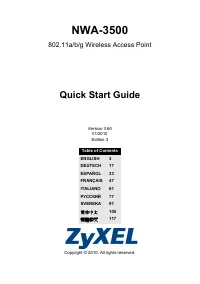 Zyxel NWA-3500_NWA-3550
Zyxel NWA-3500_NWA-3550